Како опоравити несачувану Екцел датотеку – ТецхЦулт
Мисцелланеа / / May 09, 2023
Многи од нас су искусили фрустрирајућу ситуацију када су уложили много труда у Екцел датотеку, само да би је неочекивано затворили пре него што смо успели да је сачувамо. Ако сте неко ко често користи Екцел, вероватно вам ово питање није страно. Зато смо креирали водич који ће вам помоћи у томе како да опоравите несачувану Екцел датотеку. Наставите да читате да бисте стекли даљи увид у поменуту тему.

Преглед садржаја
Како опоравити несачувану Екцел датотеку
Неугодно је изгубити несачуване податке у Екцел-у након што сте уложили значајно време у њега. Имајући то на уму, хајде да заронимо директно у проналажење решења за питање да ли можете да сачувате своје несачуване Екцел податке и где да их пронађете.
Брз одговор
Да бисте опоравили несачувану Екцел датотеку, следите ове кораке:
1. У ан Екцел радна свеска, отвори Филе одељак.
2. Затим изаберите Отвори да приступите Скорашњи одељак.
3. Кликните на Опорави несачуваноРадне свеске.
3. Сада, изаберите Несачувана датотека из оквира за дијалог да бисте га сачували.
Можете ли опоравити несачуване Екцел податке?
Да. Не морате поново да радите на истој датотеци! Лако је опоравити несачувану Екцел датотеку 2007.
Где се чувају несачуване Екцел датотеке?
Ако се ваш рачунар сруши или га несвесно искључите пре него што сачувате Екцел датотеку, биће вам приказан АутоРецовер мени када се пријавите. Овај мени се састоји од најновијих Екцел привремених датотека које нису сачуване. Овде можете пронаћи сачуване несачуване Екцел датотеке.
Како опоравити несачувану Екцел датотеку на Виндовс 10?
Једном када сазнате где се чувају несачуване Екцел датотеке, лако их можете вратити у руке пратећи методе дате у наставку.
Метод 1: Коришћење радне свеске
Ово је један од најлакших метода у целом чланку. Међутим, прво морате да креирате радну свеску и сачувате је да бисте користили ову функцију. Након што креирате нову датотеку и сачувате датотеку, укључује се аутоматско чување. Дакле, све што сте написали се аутоматски чува.
1. Отворите нову Екцел радна свеска и кликните на Филе на врху.
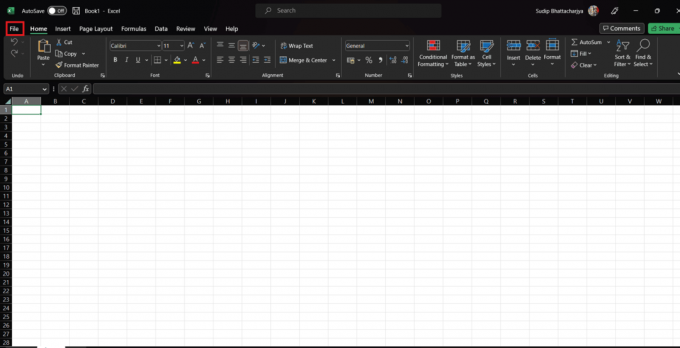
2. Сада, кликните на Отвори да бисте изабрали Скорашњи и онда Опорави несачуваноРадне свеске.
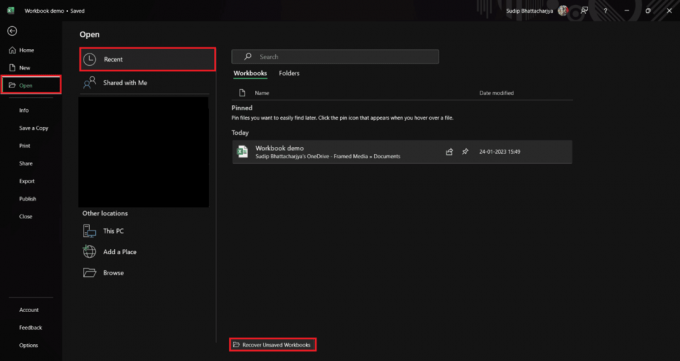
3. Изаберите Несачувана датотека из оквира за дијалог и сачувајте га.
Метод 2: Коришћење контролне табле
Коришћење контролне табле је још један начин да опоравите несачувану Екцел датотеку 2007 на вашем рачунару.
1. Ентер обновитифајлови у Виндовс претрагабар и кликните на Отвори да наставите.
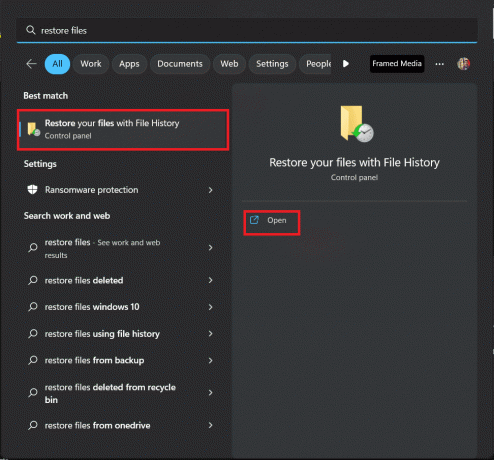
2. Сада, изаберите датотеку које желите да опоравите са листе.
Метод 3: Из Менаџера датотека
Ако сачувате своје датотеке у Филе Манагер-у, постоји опција да вратите датотеку. Уз помоћ опције враћања претходних верзија, можете лако да вратите своје податке. Хајде да видимо кораке за боље разумевање.
1. Отвори Филе Манагер затим лоцирајте где сте сачували свој Екцел документ.
2. Кликните десним тастером миша на Екцел документ и кликните на Поврати претходне верзије из искачуће опције.
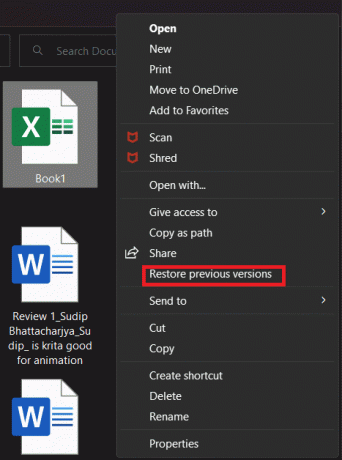
3. Сада изаберите верзију које желите да вратите.
Метод 4: Проверите Виндовс корпу за отпатке
Ако сте случајно избрисали датотеку и желите да је преузмете, можете да користите Виндовс корпу за отпатке. Када избришете датотеку на рачунару, она се чува у корпи за отпатке и може се лако вратити. Ево корака који ће вас водити кроз процес:
1. Отвори Виндовс РецицлеБин.
2. Лоцирајте Екцел фајл које желите да преузмете.
3. Сада изаберите датотеку и кликните на Вратите изабране ставке.

Метод 5: Користите софтвер за опоравак података
Ако ниједан од метода до сада није био од помоћи, можете користити софтвер за опоравак података. Међутим, многи од њих нису бесплатни, па ако сте вољни да платите, онда користите овај метод. На тржишту постоји много добрих софтвера за опоравак података. Можете прочитати наш водич на 9 најбољих бесплатних софтвера за опоравак података (2023) више.
Метод 4: Користите Управљање радном свеском
Постоји још једна опција у одељку Информације коју можете користити за опоравак несачуване Екцел датотеке у оперативном систему Виндовс 10. Пошто је ова опција доступна у самој Екцел апликацији, њено коришћење је прилично једноставно и временски ефикасно.
Екцел чува ваш напредак у интервалима ако сте укључили аутоматско чување. Дакле, можете приступити различитим верзијама датотека ако сте их преписали. Свака верзија се чува са временом наведеним на њој. Зато је лако пронаћи верзију коју желите. Пратите кораке да бисте добили јасно знање.
1. Кликните наФиле из горњег десног угла.
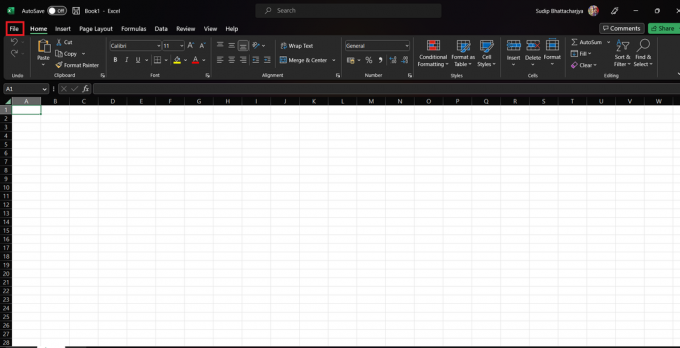
2. Сада, изаберите Инфо а затим кликните на Историја верзија.
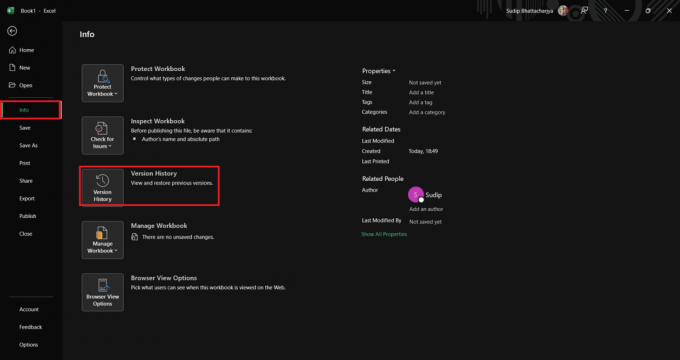
3. Затим изаберите верзију са листе коју желите да измените.
7. метод: Користите ОнеДриве
Ако користите ОнеДриве за чување датотека, можете пронаћи различите верзије исте датотеке. Ево упутстава корак по корак за коришћење ОнеДриве-а:
1. Отвори Један погон у вашем претраживачу.
2. Потражите фасциклу где сте сачували Екцел датотеку.
3. Сада пронађите датотеку и кликните десним тастером миша на њу да бисте видели Историја верзија.

Надамо се да ће након читања овог чланка ваше издање како опоравити несачувану Екцел датотеку је решен. Ако имате додатних питања или недоумица, не оклевајте да користите одељак за коментаре. Бићемо више него срећни да вам помогнемо.
Хенри је искусни технолошки писац са страшћу да сложене технолошке теме учини доступним свакодневним читаоцима. Са више од деценије искуства у технолошкој индустрији, Хенри је постао поуздан извор информација за своје читаоце.



